如果在 Visual Studio Code 中您发现 npm scripts 选项不见了,可以尝试以下几个步骤来解决这个问题:
-
确认您已经打开了项目文件夹。在 Visual Studio Code 中,您需要在项目文件夹中打开
package.json文件才能看到npm scripts选项。 -
确认您的项目文件夹中有
package.json文件。如果您的项目文件夹中没有package.json文件,则需要运行npm init命令来创建一个新的package.json文件。 -
确认您的项目中已经安装了必要的依赖项。如果您的项目中没有安装必要的依赖项,您可能无法在
npm scripts选项中看到相应的命令。您可以运行npm install命令来安装项目所需的所有依赖项。 -
确认您的 Visual Studio Code 中安装了合适的插件。在 Visual Studio Code 中,您可能需要安装
npm或npm scripts等插件才能查看和运行npm scripts。您可以在 Visual Studio Code 中的插件市场中搜索这些插件并安装它们。
如果都有的话点击选中package.json 后npm scripts 选项就会自动出现: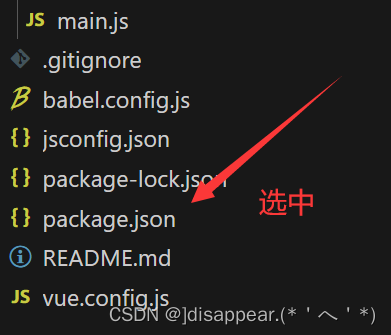
出现:
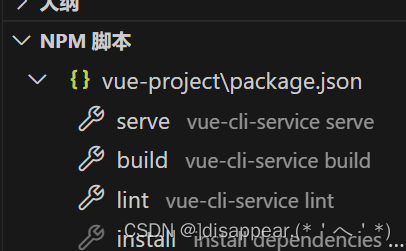






















 2396
2396











 被折叠的 条评论
为什么被折叠?
被折叠的 条评论
为什么被折叠?










